Сочинение на тему отражений и рефлексов в иконках
Рассказывает Тоха Герасименко
Часть 1. Вступительная
Наверняка многие ребята, увлекающиеся рисованием иконок, заметили, что для полного счастья маковским (фотореалистичным) иконкам не хватает нормальных теней (у некоторых они просто отвратительны) и правильных рефлексов. Ни то, ни другое, как мы знаем, никак не мешает восприятию этих иконок недизайнерами. Иными словами, маглы очень редко обращают на это внимание. Тени я трогать не стану с ними все понятно: кому не лень, тот рисует тень собственными руками, а кому все равно создает тень за тридцать секунд с помощью фотошоповского стиля. А вот про рефлексы давайте немного поговорим.
Часть 2. Рефлексы
Любое отражение или рефлекс, которые присутствуют на предмете, зависят от окружающей среды, в которой находится этот объект. То есть, если стальная ручка Parker лежит на зеленом шатре, то она должна отражать этот шатер, и рефлексы на ней должны быть именно зеленого цвета.
Поэтому есть идея: проблему рефлекса можно решить с помощью полупрозрачных пикселей, которые будут просвечиваться на фоне, тем самым окрашивая места рефлексов в цвет фона.
Почти на всех материалах присутствуют рефлексы, но на металлической поверхности они видны особенно хорошо. Поэтому в качестве примера к нам в гости пришел вот такой металлический тостер:
А теперь поменяем фон под иконкой на фиолетовый:
Маглы ничего не заметили. Но мы-то, дизайнеры, знаем, что если тостер стоит на фиолетовой плоскости, то на нем, как минимум, должны присутствовать фиолетовые рефлексы, а лицевая сторона должна отражать саму фиолетовую плоскость.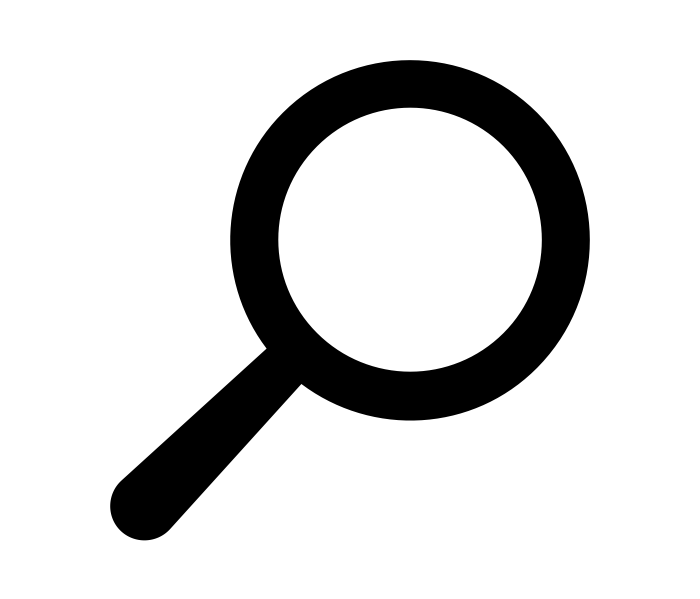 Теперь самое интересное: берем «резинку» и слегка подчищаем те места металла, которые должны отражать и рефлексировать:
Теперь самое интересное: берем «резинку» и слегка подчищаем те места металла, которые должны отражать и рефлексировать:
Тостер, конечно, еще не фонтан, но смотрится уже куда более естественно: лицевая сторона, верхние грани и шарик уже отражают фиолетовую плоскость. Понятно, что так можно играть с рефлексами до тех пор, пока не начнет все нравиться. Да, еще очень важно не забывать про белый фон и иногда выключать фиолетовый слой, чтобы убедиться в том, что с иконкой ничего страшного не произошло.
Проверяем на других фонах:
Красота!
Стертое резинкой просвечивает фон и на прозрачном фоне иконка выглядит вот так:
В качестве еще одного примера металлический кончик ручки:
Часть 3. Заключительная
Такой вот простой и интересный прием. С помощью прозрачности вообще можно создавать удивительные вещи, например, «иконки-хамелеоны».
Только не стоит слишком увлекаться всем этим и забывать о смысле жизни, а то так всю жизнь можно провести за рисованием рефлексов и отбрасыванием теней.
А напоследок о том, как рисовалась иконка нашего тостера.
1
С помощью шейпов создаем форму тостера.
Редактирование иконок в macOS
Главная » Mac
Евгений Лопатин
Содержание
- Как изменить цвет иконок папок?
- Как добавить изображение на иконку папки
- Как изменить ярлык папки?
Как изменить цвет иконок папок?
Для работы нам не понадобится никаких сторонних приложений. Итак, поехали.
Шаг 1. Перейдем в верхнем меню Файл — Свойства (клавиши CMD+I), чтобы просмотреть свойства выбранной папки, которую мы хотим изменить.
Откроется стандартное окно свойств папки.
Шаг 2. Нажмем на иконку папки в верхнем левом углу. Далее жмем сочетание CMD+C для копирования.
Шаг 3. Открываем стандартное приложение для просмотра картинок — «Просмотр» (Preview в английской macOS). Далее переходим в меню Файл — Новый из буфера обмена (CMD+N).
Откроется скопированная иконка.
Шаг 4. Переходим в меню Инструменты — Настроить цвет (OPT+CMD+C) и изменяем изображение папки.
Доступны настройки контрастности, температуры, насыщенности, оттенка, светлых и темных участков и другие.
Далее выделяем всю картинку (CMD+A) и копируем в буфер (CMD+C).
Шаг 5.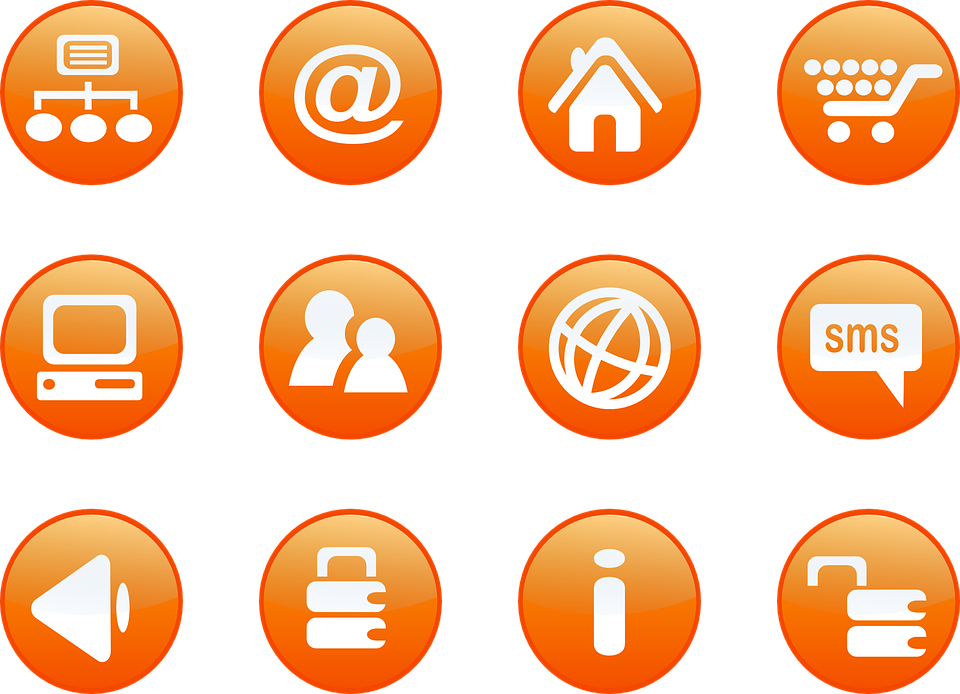 Возвращаемся к ранее выбранной папке либо выбираем любую другую и выбираем свойства папки.
Возвращаемся к ранее выбранной папке либо выбираем любую другую и выбираем свойства папки.
Выделяем иконку папки в левом верхнем углу и вставляем наш рисунок (CMD+V).
Готово. Внешний вид папки поменялся.
Как добавить изображение на иконку папки
Повторяем шаги 1-4 выше в статье.
Шаг 5. Находим нужную иконку или изображение обязательно в формате PNG (на прозрачном фоне). Открываем изображение в программе Просмотр, выделяем (CMD+A) и копируем в буфер (CMD+C).
Шаг 6. Возвращаемся к покрашенной иконке и вставляем картинку (CMD+V). Изображение можно масштабировать.
Шаг 7. Выделяем всю картинку (CMD+A) и копируем в буфер обмена (CMD+C). Далее выбираем папку, которую мы хотим изменить, переходим в ее свойства (CMD+I), выделяем иконку в верхнем левом углу (CMD+A) и вставляем подготовленную картинку (CMD+V).![]()
В итоге внешний вид папки изменится. Таким образом можно разложить свои тематические файлы и работать с ними более удобно и быстро.
Данный алгоритм действий можно выполнять в любом графическом редакторе.
Как изменить ярлык папки?
Если вы захотите из ранее покрашенной иконки сделать ярлык, у вас создастся стандартный синий ярлык.
Это особенность работы macOS. Для ярлыков создается отдельная иконка. И мне ничего не мешает таким же образом (как мы изменили внешний вид папки) поменять ее внешний вид.
Не советую копировать внешний вид папки и применять его уже к ярлыку. Так вы не сможете увидеть стрелочку и понять, что перед вами ярлык (псевдоним), а не папка.
Подписывайтесь на наш Telegram, VK.
12 202 прозрачные иконки — бесплатно в SVG, PNG, ICO
Получите неограниченный доступ к более чем 5,6 миллионам активов
Получить полный доступПрозрачный Значок
Прозрачное изображение Значок
Прозрачный Значок
Прозрачный Значок
Прозрачный Значок
Прозрачный Значок
Прозрачный Значок
Прозрачный бюстгальтер Значок
Прозрачный бюстгальтер Значок
Прозрачный бюстгальтер Значок
Прозрачный бюстгальтер Значок
Прозрачный Значок
Прозрачное стекло Значок
Прозрачное стекло Значок
Прозрачное стекло Значок
Прозрачное стекло Значок
Прозрачное принятие решений Значок
Прозрачный инструмент Значок
Прозрачный инструмент Значок
Прозрачный инструмент Значок
Прозрачный инструмент Значок
Прозрачные бюджетные документы Значок
Прозрачный фон Значок
Прозрачный фон Значок
Прозрачный фон Значок
Прозрачная прокрутка Значок
Прозрачная прокрутка Значок
Прозрачный Значок
Прозрачный трофей Значок
Прозрачный трофей Значок
Прозрачный трофей Значок
Объект прозрачный Значок
Быть прозрачным Значок
3D прозрачная коробка Значок
Прозрачность Значок
Снежинка Значок
Прозрачность Значок
Защитная маска для лица Значок
Банка Значок
Информационная прозрачность Значок
скотч Значок
скотч Значок
скотч Значок
Уронить Значок
Снежинка Значок
Изображение Значок
Прозрачность Значок
скотч Значок
скотч Значок
скотч Значок
скотч Значок
скотч Значок
Изображение Значок
Уронить Значок
Уронить Значок
Прозрачность Значок
Изображение Значок
Уронить Значок
Уронить Значок
Файл изображения Значок
Прозрачность Значок
Бутылка Значок
Кувшин Значок
Вода Значок
Прозрачность Значок
Объектив Значок
Стакан Значок
Стакан Значок
Стакан Значок
Стакан Значок
Стакан Значок
Стакан Значок
Стакан Значок
Стакан Значок
Прозрачность Значок
Прозрачность Значок
Прозрачность Значок
Прозрачность Значок
Прозрачность Значок
Прозрачность Значок
Прозрачность Значок
Прозрачность Значок
Утилизация стекла Значок
Изгиб списка изображений Значок
Капля воды Значок
Медуза Значок
Непрозрачность Значок
Непрозрачность Значок
Непрозрачность Значок
Снежинка Значок
Снежинка Значок
Фон Значок
Снежинка Значок
Бутылка Значок
Стакан Значок
Вода Значок
Вода Значок
Вода Значок
Вода Значок
Бабочка Значок
Бабочка Значок
Бабочка Значок
Современные технологии Значок
Вода Значок
Человеческий Wi-Fi Значок
Сервисный грузовик Значок
Сервисный грузовик Значок
Сервисный грузовик Значок
Сервисный грузовик Значок
Защитная маска для лица Значок
Файл Значок
Фон Значок
Фон Значок
Фон Значок
Багаж Значок
Фон Значок
Фон Значок
Фон Значок
Фон Значок
Фон Icon
Icon Transparent Png — Etsy.

